隨著越來越多的人轉向數位媒體,筆記型電腦變得越來越薄、越來越輕,越來越容易攜帶。然而,這也意味著許多筆記型電腦不再配備 DVD 光碟機。此外,預設的 DVD 播放功能可能無法像以前那樣正常運作。這篇文章將分享在筆記型電腦上播放 DVD 必須準備什麼。我們還將提供可靠的方法 如何在筆記型電腦上播放 DVD。不用多說,讓我們立即開始吧!
第 1 部分:在筆記型電腦上播放 DVD 時需要準備什麼
當您想在筆記型電腦上播放 DVD 時,您必須確保已準備好一些東西。這些基本要素將幫助您順利享受 DVD。
您需要準備什麼:
• DVD 光碟機
• 播放器軟體
為什麼你需要它們:
• 一個 外置 DVD 光碟機 至關重要,因為它可以讓您的筆記型電腦讀取 DVD 並加載內容。如果沒有此設備,您就無法觀看 DVD 上的電影或影片。
• 您需要播放器軟體才能播放 DVD。您的筆記型電腦沒有內建 DVD 播放器,因此您必須安裝專用軟體才能觀看 DVD 內容。該軟體可確保您獲得電影的最佳視訊和聲音品質。
第 2 部分:在筆記型電腦上播放 DVD,獲得最佳視訊和音訊品質
一體式媒體播放器,讓您輕鬆在筆記型電腦上欣賞您喜愛的 DVD 和藍光電影 AVAide 藍光播放器。為了獲得無縫體驗,AVAide 藍光播放器支援高達 4K 品質的高解析度視訊和杜比數位或 DTS 音頻,提供卓越的聲音和清晰的影像。
您可以使用基本的播放控制,例如前進、後退和調整音量。您可以透過在播放過程中截取螢幕截圖輕鬆捕捉令人難忘的電影場景。這款播放器採用先進的技術,可實現流暢的播放,並為想要在筆記型電腦上播放電影的任何人提供頂級品質的 DVD 和藍光體驗。
現在您已經了解了 AVAide 藍光播放器的功能,讓我們繼續了解如何使用它在筆記型電腦上播放 DVD:
步驟1首先取得 AVAide 藍光播放器。從網站下載並安裝到您的筆記型電腦。安裝完成後,將外部磁碟機連接到筆記型電腦並插入 DVD。
第2步開啟 AVAide Blu-ray Player 並點擊 打開光盤。選擇 DVD 檔案並等待軟體解碼。
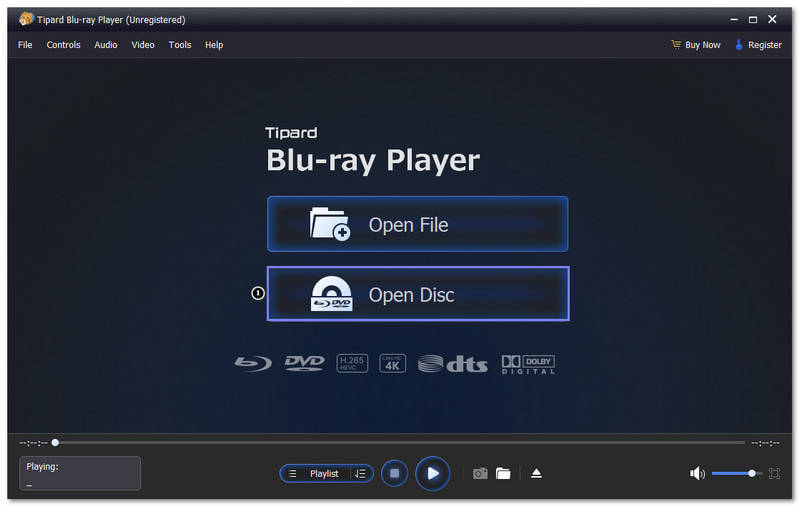
第 3 步您可以在播放開始時控制 DVD 觀看。您可以使用播放按鈕來停止、暫停或跳轉,從而控制您的視訊體驗。您可以透過 音量滑桿.
如果您想查看影片列表,請點擊 播放列表 瀏覽它們。為了獲得更好的視野,請切換到 全螢幕 模式。您甚至可以透過點擊 相機 按鈕儲存喜愛的場景。快照將自動儲存在您的本機檔案中。
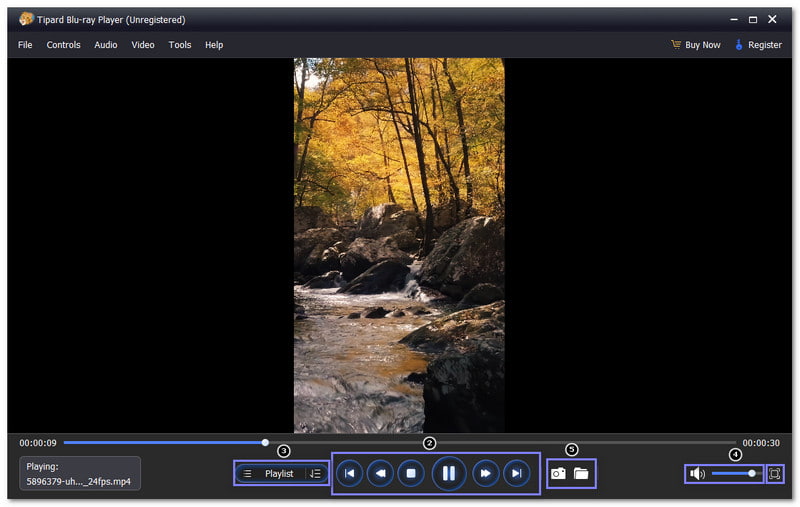
有了所有這些功能,您可能會體驗到最佳的視訊和音訊品質。享受在筆記型電腦上觀看 DVD 的樂趣吧!
第 3 部分:使用 VLC 在筆記型電腦上播放 DVD
VLC 在 Windows 10/11 筆記型電腦上運作良好,是播放 DVD 和許多其他影片格式的絕佳選擇。 VLC 具有易於使用的介面,提供字幕同步、視訊和音訊效果以及建立播放清單等有價值的功能。此外,VLC 也以從不同來源串流內容而聞名,甚至可以播放損壞或不完整的影片檔案。該軟體在任何系統上都能順利運行,因為它輕巧、快速。
以下是使用 VLC 在筆記型電腦上觀看 DVD 的步驟:
步驟1在您的筆記型電腦上執行 VLC 媒體播放器。
第2步去 媒體 在頂部選單中選擇 打開光盤.
第 3 步在裡面 打開光盤 窗口,轉到 光盤 標籤。
步驟4驗證 DVD 選擇似乎已啟用。檢查 光盤 裝置部分顯示正確的 DVD 光碟機。
第 5 步最後,點擊 玩 開始觀看您的 DVD。

第 4 部分:使用 PotPlayer 在筆記型電腦上輕鬆播放 DVD
PotPlayer 是一款專為 Windows 設計的多媒體播放器,以其高度可自訂的選項和易於使用的快捷鍵而聞名。它讓你 觀看藍光 筆記型電腦上播放電影和 DVD,視訊和音訊清晰度極佳。您可以在 HP 筆記型電腦上取得 PotPlayer,但必須驗證您的筆記型電腦使用的是 Windows 7、8、10 或 11。
了解如何使用 PotPlayer 在 HP 筆記型電腦上播放 DVD:
步驟1您可以透過檔案總管使用 PotPlayer 在筆記型電腦上播放 DVD。首先將 DVD 放入筆記型電腦的 DVD 閱讀器中。打開 文件管理器 查看您的 DVD 光碟機。
第2步右鍵單擊 DVD 光碟機。選擇 打開用 從選單中,然後點擊 鍋播放器.
第 3 步軟體將啟動,然後您的 DVD 將開始播放。 PotPlayer 還支援不同的影片格式,以便您享受高品質的播放。

第5部分:使用PlayerFab在筆記型電腦上播放DVD
PlayerFab 的一大優點是它能夠流暢地播放影片而不會失去清晰度。它不僅適用於 DVD;它還支援藍光和 UHD 光碟,讓您以令人驚嘆的 4K 清晰度欣賞電影。
該播放器還可以管理來自流行串流媒體網站的影片。更好的是,當您透過播放器觀看線上影片時,它會自動跳過煩人的廣告。使用 PlayerFab,您可以獲得支援 3D 播放、提供高品質內容並輕鬆觀看您喜愛的電影和節目的多功能特性。
步驟1安裝完成後開啟 PlayerFab。仔細按照螢幕上的步驟進行設定。
第2步打開後,前往 光碟 選項卡。確保您已將 DVD 插入筆記型電腦的 DVD 光碟機。
第 3 步當程式載入 DVD 時,搜尋您想要觀看的影片。視訊顯示區域出現在螢幕的右側。
步驟4點擊影片即可開始播放或觀看。就這些!您現在可以欣賞電影或隨時停止觀看。

問題是, 如何在筆記型電腦上播放 DVD 您的問題現已在這篇文章中得到解答!現在您知道您需要什麼了,在筆記型電腦上播放 DVD 就很簡單了!您所需要的只是一個 DVD 光碟機和正確的播放器軟體。一旦擁有了這些,你就可以開始了。不要猶豫使用 AVAide 藍光播放器 以獲得最佳的視訊和音訊品質。它每次都能提供流暢、高品質的觀賞體驗。
功能齊全的多媒體播放器,可播放藍光、DVD、4K UHD 和其他視頻/音頻文件。



 安全下載
安全下載


